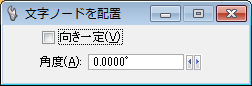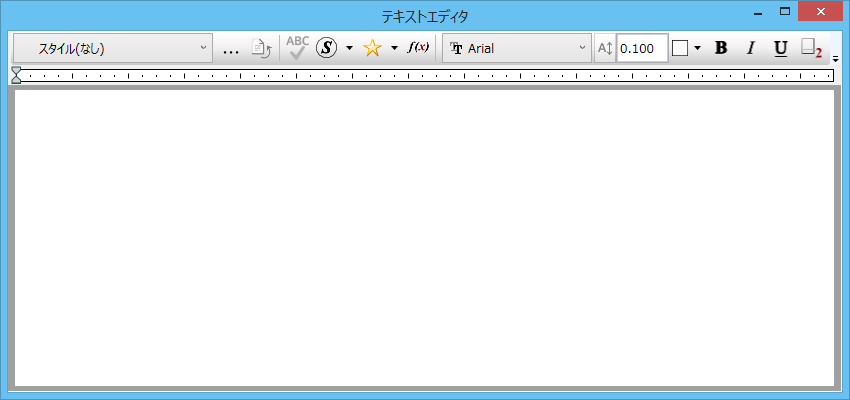「文字を配置」ツールを使用して文字を配置するには
-
「文字を配置」ツール()を選択します。
「テキストエディタ」ウィンドウが開きます。
- (オプション)
次の1つを行います。
「テキストエディタ」ウィンドウで、ドロップダウンメニューから文字スタイル名を選択して文字スタイルを選択します。
または
「テキストエディタ」ウィンドウおよび「文字スタイル」ダイアログボックス(ダイアログボックス起動ツール)で、アクティブなフォントなど、アクティブな文字属性を調整します。
文字スタイルを使用している場合、アクティブな文字属性を変更すると、それらの属性が無効になった文字が表示されます。つまり、文字は、文字スタイルで無効にされた属性を無視します。
- (オプション) 図面作成用のシートモデルを作成している場合は、最終的に図面の境界線をデザインに合わせて拡大縮小するので、「文字を配置」ツール設定値ウィンドウで「注釈尺度ロック」アイコンをオンにします。
- (オプション) 「文字を配置」ツール設定値ウィンドウで、アクティブ角度や配置方法(「基準点指定」、「自動改行」、「2点間に」、「向き一定」)など、関連する他のツール設定値を調整します。
- (「自動改行」方法の場合のみ)画面上に長方形を描画して、文字の境界を定義します。横書き文字の場合は幅のみ、縦書き文字の場合は高さのみが重要です。
- 「テキストエディタ」ウィンドウに文字を入力します。
- (オプション)
「テキストエディタ」ウィンドウのアイコンバーを使用して、入力した文字に書式設定を適用します。
注記: 複数の書式を適用する場合は、「選択事項」ダイアログボックスの「文字」カテゴリ()で「すべての文字列に適用」オプションをオフにします。この設定をオフにしないと、キャレット(文字挿入位置を示すポインタ)位置や選択内容に関係なく、すべての文字に書式の変更が適用されます。
- 次の1つを行います。
- 次の1つを行います。